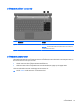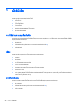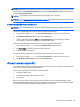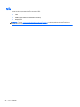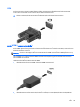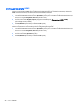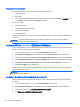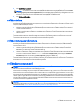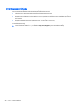HP Notebook Computers User Guide - Windows 8
คําเตือน! เพื่อลดความเสี่ยงจากการบาดเจ็บสวนบุคคล ใหปรับระดับเสียงกอนที่จะสวมหูฟัง หูฟังแบบสอดหู หรือชุดหูฟัง
สําหรับขอมูลเพิ่มเติมเกี่ยวกับความปลอดภัย โปรดดู
ประกาศระเบียบขอบังคับ ความปลอดภัย และสิ่งแวดลอม
ในการเขาถึง
คูมือนี้ เลือกโปรแกรม HP Support Assistant ที่หนาจอเริ่มตน เลือก My computer (คอมพิวเตอรของฉัน) และจาก
นั้นจึงเลือก User guides (คูมือผูใช)
หมายเหตุ: นอกจากนี้ยังสามารถควบคุมระดับเสียงผานทางระบบปฏิบัติการและบางโปรแกรม
หมายเหตุ: โปรดดู การทําความรูจักกับคอมพิวเตอรของคุณ ในหนา 4 เพื่อหาขอมูลเพิ่มเติมเกี่ยวกับชนิดของการควบคุม
ระดับเสียงที่คอมพิวเตอรของคุณมี
การตรวจสอบฟังกชันเสียงบนคอมพิวเตอร
หมายเหตุ: เพื่อใหไดผลลัพธที่ดีที่สุดในการบันทึกเสียง ใหพูดใสไมโครโฟนโดยตรงและบันทึกเสียงในบริเวณที่ปราศจาก
เสียงรบกวน
เมื่อตองการตรวจสอบฟังกชันเสียงบนคอมพิวเตอรของคุณ ใหปฏิบัติตามขั้นตอนตอไปนี้:
1. จากหนาจอเริ่มตน ใหพิมพ control จากนั้นเลือก Control Panel (แผงควบคุม) จากรายการโปรแกรม
2. เลือก Hardware and Sound (ฮารดแวรและเสียง) > Sound (เสียง)
เมื่
อหนาตางเสียงเปิดขึ
้
น ใหเลือกแท็บ เสียง ในสวน Program Events (เหตุการณของโปรแกรม) ใหเลือก
เหตุการณเสียงใดๆ เชน เสียงบิ๊บ หรือเสียงเตือน จากนั้นเลือก Test (ทดสอบ)
เมื่อตองการตรวจสอบฟังกชันการบันทึกเสียงบนคอมพิวเตอรของคุ
ณ ใหปฏิบัติตามขั้นตอนตอไปนี้:
1. จากหนาจอเริ่มตน ใหพิมพ sound จากนั้นเลือก Sound Recorder (เครื่องบันทึกเสียง)
2. คลิก เริ่มการบันทึก และพูดใสไมโครโฟน บันทึกไฟลไวบนเดสกท็อป
3. เปิดโปรแกรมมัลติมีเด
ียและเลนเสียง
หากคุณตองการยืนยันหรือเปลี่ยนแปลงการตั้งคาเสียงบนคอมพิวเตอรของคุณ ใหดําเนินการดังตอไปนี้:
1. จากหนาจอเริ่มตน ใหพิมพ control จากนั้นเลือก Control Panel (แผงควบคุม) จากรายการโปรแกรม
2. เลือก Hardware and Sound (ฮารดแวรและเสียง) >
Sound (เสียง)
เว็บแคม (เฉพาะบางรุนเทานั้น)
คอมพิวเตอรบางรุนมีเว็บแคมในตัว ดวยซอฟตแวรที่ติดตั้งไวลวงหนา คุณสามารถใชเว็บแคมเพื่อถายภาพหรือบันทึกวีดีโอ
คุณสามารถดูตัวอยางและบันทึกภาพถายหรือบันทึกวีดีโอได
ซอฟตแวรเว็บแคมชวยใหคุณสามารถทดลองใชงานคุณลักษณะตอไปน
ี้:
●
การบันทึกและใชวิดีโอรวมกัน
●
การสตรีมวิดีโอดวยซอฟตแวรขอความโตตอบแบบทันที
● การถายภาพนิ่ง
ผูดูแลระบบสามารถตั้งคาระดับความปลอดภัยของการจดจําใบหนาในตัวชวยการตั้งคา Security Manager หรือ HP
ProtectTools Administrative Console ได สําหรับขอมูลเพิ่มเต
ิม โปรดดูคูมือ HP
ProtectTools
Getting
Started
(การเริ่มตนใชงาน HP ProtectTools) หรือวิธีใชเกี่ยวกับซอฟตแวรการจดจําใบหนา
เว็บแคม (เฉพาะบางรุนเทานั้น)33